Si vous faites partie de ceux qui ont un imprimante à la maison parce que vous en avez besoin, que ce soit régulièrement ou sporadiquement, il est fort probable que vous ayez rencontré des problèmes lors de l'impression. Heureusement, dans la plupart des cas, ces problèmes peuvent être résolus simplement en redémarrant le service d'impression , donc dans cet article, nous vous dirons comment le faire.
Dans ce cas, nous n'allons traiter que le problème que l'imprimante "ne veut pas écouter", et pas d'autres problèmes éventuels tels qu'un bourrage papier ou un manque d'encre. Vous verrez ici rapidement le problème : vous envoyez des documents à imprimer et l'imprimante ne fait rien ; lors de la consultation du responsable de l'impression dans Windows, vous verrez qu'il y a un document qui bloque les autres, avec une file d'attente d'impression tant que les documents que vous avez envoyés à imprimer et qu'ils ne sont pas sortis.

Comment redémarrer le service d'impression sous Windows
Ces problèmes peuvent généralement être facilement résolus en redémarrant simplement le service d'impression dans Windows, mais sachez que cela peut supprimer les travaux que vous avez soumis au gestionnaire d'impression, ou si vous avez soumis le même travail plusieurs fois, il peut imprimer. répété. Par conséquent, il est tout d'abord conseillé de consulter le gestionnaire d'impression (vous pouvez le faire en double-cliquant sur l'icône de l'imprimante qui apparaîtra dans la barre des tâches) et de supprimer manuellement tous les travaux en attente (clic droit, annuler).
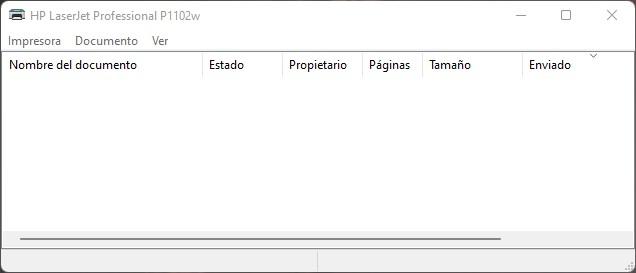
Une fois que la file d'attente d'impression est vide (comme indiqué dans l'image au-dessus de ces lignes), vous pouvez procéder au redémarrage du service d'impression sans craindre que l'imprimante ne devienne folle, en supprimant tous les travaux que vous avez envoyés à la fois. .
Pour ce faire, vous devez ouvrir l'outil de services :
- Faites un clic droit sur Démarrer -> Exécuter -> Tapez "services.msc" sans les guillemets et cliquez sur OK.
- Cliquez sur Démarrer -> Tapez "services" sans les guillemets et appuyez sur ENTRÉE.
Dans la fenêtre qui s'ouvre, vous devez localiser la soi-disant «file d'attente d'impression». Selon votre version de Windows et la langue dans laquelle vous l'avez, ce service peut s'appeler "Spouleur d'impression".
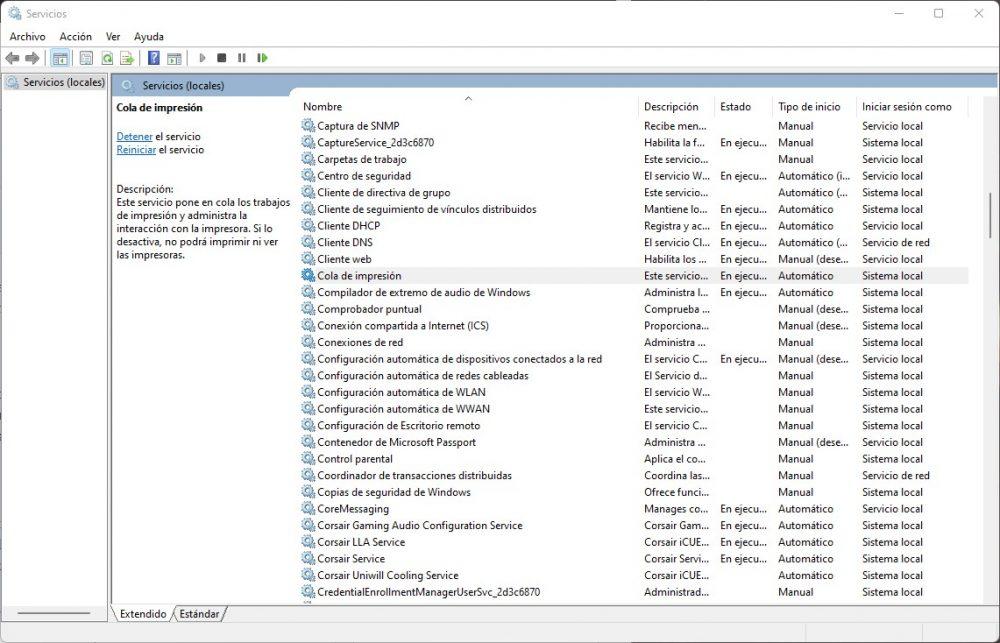
Maintenant, cliquez simplement sur ledit service avec le bouton droit de la souris et sélectionnez Redémarrer. Vous pouvez également sélectionner Arrêter, attendre quelques secondes, puis cliquer à nouveau avec le bouton droit pour sélectionner Démarrer. Cette seconde est recommandée si vous aviez de nombreux documents dans la file d'attente d'impression, pour vous assurer qu'ils sont supprimés.
Une fois cela fait, votre imprimante devrait "ressusciter" et vous pourrez imprimer à nouveau sans problème.
Cette tâche peut-elle être automatisée ?
Comme vous l'aurez vu, redémarrer le service d'impression est très simple, mais si vous ne voulez pas avoir à vous déplacer pour entrer dans les services et vous souvenir du nom de celui que vous devez redémarrer, c'est quelque chose qui peut être facilement automatisé. Pour ce faire, nous allons créer un fichier exécutable sur le bureau, de sorte que lorsque vous double-cliquez dessus, le service redémarre automatiquement, alors allons-y.
Commencez par ouvrir un bloc-notes dans Windows (Cliquez sur Démarrer -> Tapez « bloc-notes » sans les guillemets et appuyez sur ENTRÉE). Dans la fenêtre du bloc-notes qui s'ouvre, copiez et collez ou tapez ce qui suit :
@ Echo off
cd c:système Windows32
Bobine d'arrêt NET
Spouleur de démarrage NET
sortie
Ensuite, cliquez sur le menu Fichier -> Enregistrer sous… et dans la fenêtre qui s'ouvre, assurez-vous que le bureau est sélectionné en haut, et en bas, donnez-lui le nom que vous voulez mais assurez-vous d'ajouter . chauve-souris à la fin. Par exemple, nous l'appellerons "reset printer.bat".
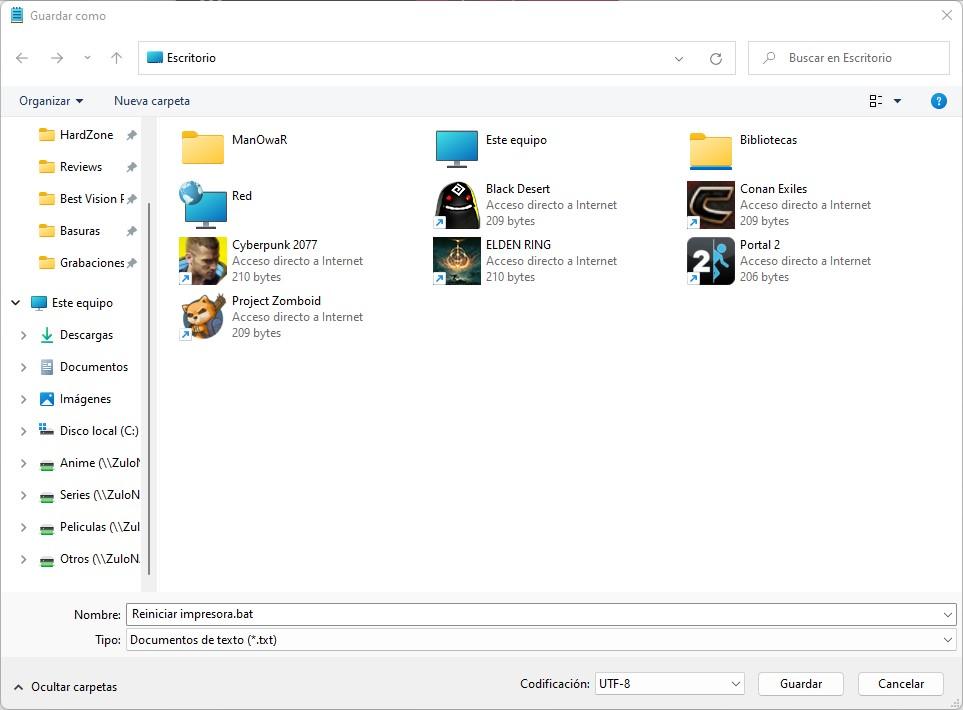
Après cela, une nouvelle icône sera créée sur votre bureau appelée Redémarrer l'imprimante. Eh bien, la prochaine fois que vous voudrez redémarrer le service d'impression, il vous suffira de cliquer dessus avec le bouton droit de la souris et de sélectionner "Exécuter en tant qu'administrateur". Lorsque vous le ferez, vous redémarrerez automatiquement le service d'impression.